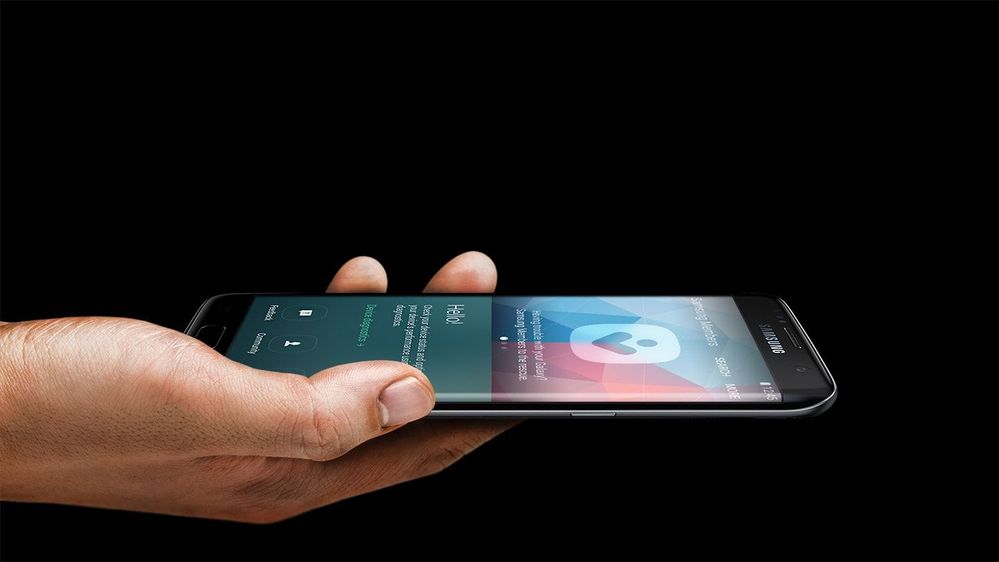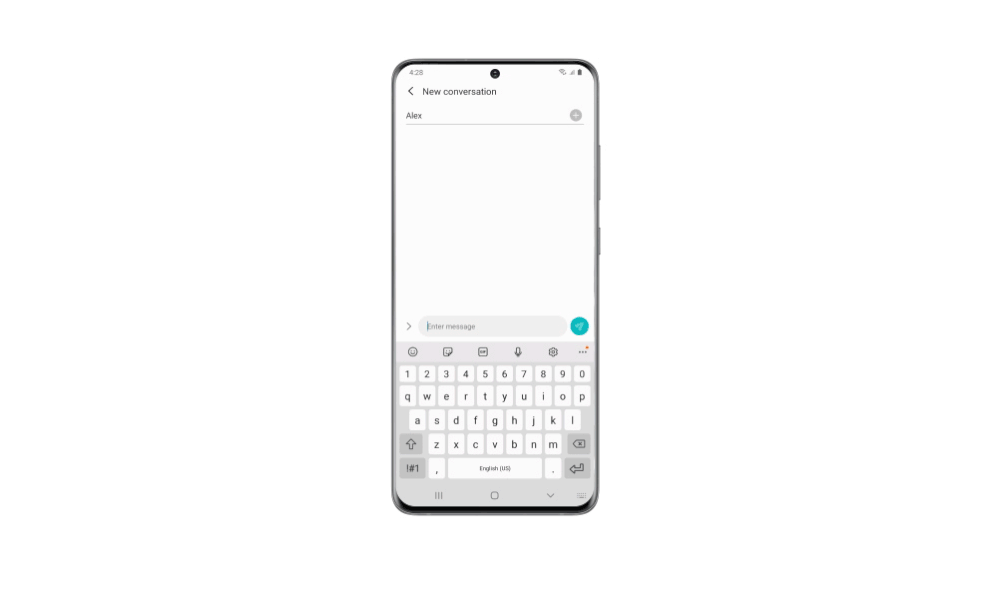- Marcar como nuevo
- Favorito
- Suscribir
- Suscribirse a un feed RSS
- Resaltar
- Imprimir
el 08-04-2020 11:25 AM
Galaxy S
Hola Comunidad 😁!
En estos días que pasamos más tiempo en casa, el smarthphone se ha convertido en una herramienta indispensable. Por ello, ya sea enviar mensajes de texto, comprar en línea o publicar en las redes sociales, para casi todo lo que hacemos en el celular necesitamos el teclado. Si bien existen otros tipos de entrada de datos, como la entrada táctil o de voz, las optimizaciones del teclado pueden mejorar en gran medida nuestras experiencias con teléfonos inteligentes.
Tomando en cuenta las necesidades de sus consumidores, la serie Galaxy S20 viene con un teclado Samsung diseñado para simplificar y enriquecer las interacciones en el teléfono inteligente [1].
Da brillo a tus historias
Los emojis, stickers y GIF son el alma de los chats e interacciones en el teléfono inteligente. Las funciones de sugerencia de stickers y emojis del teclado Samsung te ayudan a encontrar los íconos correctos automáticamente según el contexto de tu conversación [2],[3]. Por ejemplo, si escribimos la palabra “amor”, el teclado mostrará el emoji del corazón en la ventana de predicción. Y al presionar la burbuja de sugerencias de stickers, la función buscará ejemplos relevantes en Bitmoji y mojitok. Después, solo necesitaremos tocar el emoji o sticker para insertarlo en el mensaje.
Para habilitar las sugerencias de emoji y stickers, ingresaremos en “Escritura inteligente” en la configuración y alternaremos los botones al lado de las opciones “Sugerir emojis” y “Sugerir stickers mientras escribe”. Podemos elegir el origen de nuestros stickers ingresando al menú “Sugerir stickers mientras escribe”.
El teclado del S20 también permite buscar GIF y stickers. Todo lo que debemos hacer es escribir una palabra clave en la barra de búsqueda y se mostrarán imágenes que pueden dar vida a nuestras historias. Seleccionamos el ícono Expandir barra de herramientas, hacemos clic en “Buscar” y escribiremos las palabras clave. La función desplegará diferentes categorías de resultados de búsqueda.
Además, podemos buscar contactos, imágenes de la galería y contenido de Netflix y Spotify para compartir con amigos directamente en el teclado, sin cambiar de una aplicación a otra[4]. Podemos acceder a estas funciones de búsqueda tocando los íconos relacionados en la barra de herramientas del teclado.
Seguridad en tus contraseñas 🔐
El teclado Samsung permite que las compras en línea y los inicios de sesión en el sitio web sean rápidos, fáciles y seguros[5]. Está integrado con Samsung Pass, lo que significa que podremos almacenar de forma segura tus datos bancarios, contraseñas y otra información personal en el teclado...
Cuando queramos realizar un pago en línea o iniciar sesión en un sitio web, simplemente tocamos el ícono Expandir barra de herramientas, y seleccionaremos “Samsung Pass”. Después de escanear nuestra huella digital, la función extraerá la información de la cuenta bancaria y otros detalles personales. Al seleccionar la información que necesaria, aparecerá automáticamente en el cuadro “Introducir mensaje”.
No reescribas, solo desliza 👉➡️
Nos ha pasado a todos que cuando estamos a punto de enviar un correo electrónico de trabajo en el teléfono, eliminamos sin querer un párrafo completo. Sin la función Ctrl + Z (deshacer) en el teclado de su teléfono inteligente, lo único que puedes hacer es volver a escribir el párrafo.
Corregir errores en el teclado Samsung es fácil. Simplemente desliza dos dedos hacia la izquierda o hacia la derecha, y podrás deshacer o rehacer los cambios.
El teclado Samsung también pone el traductor al alcance de nuestras manos cuando estamos escribiendo. Éste recurso funciona con tecnología de Google, y permite traducir y cambiar de idioma directamente en la aplicación que estemos utilizando[6].
Para acceder a la función de traducción, presionamos el ícono “Traducir” en la barra de herramientas expandida. Seleccionamos un idioma de destino e ingresaremos el texto original en el cuadro de texto. El texto traducido aparecerá en el cuadro “Ingresar mensaje”.
Galaxy a tu manera 🌱
Todos tenemos diferentes preferencias en lo que se refiere al uso de teléfonos inteligentes. Es por eso que el teclado Samsung viene con diferentes opciones de personalización, para que podamos usarlo realmente a nuestra manera.
Si a menudo escribimos palabras incorrectas, pueden probar agrandar las teclas para facilitar la escritura. Podemos cambiar el tamaño de las teclas tocando el ícono “Tamaño del teclado” en la barra de herramientas expandida.
También podrán reordenar la barra de herramientas presionando y arrastrando los íconos para que las funciones de uso frecuente queden accesibles al instante.
[1] Las funciones del teclado Samsung mencionadas en este artículo también están disponibles en el Galaxy Z Flip y en cualquier dispositivo Galaxy con One UI 2.1 o superior.
[2] La función de sugerencias de emoji es admitida en los siguientes idiomas: inglés, coreano, español, francés, ruso, italiano, alemán y portugués.
[3] Las sugerencias de sticker están disponibles en dispositivos Galaxy con One UI 1.5 o superior. La función está habilitada por Bitmoji y mojitok. La función de sugerencias de Bitmoji requiere la instalación previa de la aplicación.
[4] La disponibilidad de las funciones de búsqueda de Netflix y Spotify puede variar según la región y el dispositivo.
[6] La función de traducción no está disponible en China.
Saludos Members 😎!
- Marcar como nuevo
- Suscribir
- Suscribirse a un feed RSS
- Resaltar
- Imprimir
- Informe de contenido inapropiado
el 08-04-2020 11:35 AM
Galaxy S- Marcar como nuevo
- Suscribir
- Suscribirse a un feed RSS
- Resaltar
- Imprimir
- Informe de contenido inapropiado
el 08-04-2020 04:37 PM
Galaxy S¡El Samsung Keyboard definitivamente es de los mejores del mercado! ¡Muy recomendable!
¡Saludos y gracias por compartir!
- Marcar como nuevo
- Suscribir
- Suscribirse a un feed RSS
- Resaltar
- Imprimir
- Informe de contenido inapropiado
el 08-05-2020 12:48 AM
Galaxy Shttps://r1.community.samsung.com/t5/WithGalaxy/amanecer-en-una-estación-de-servicio-yendo-a-Formosa/...
- Marcar como nuevo
- Suscribir
- Suscribirse a un feed RSS
- Resaltar
- Imprimir
- Informe de contenido inapropiado
el 08-05-2020 10:29 AM
Galaxy S- Marcar como nuevo
- Suscribir
- Suscribirse a un feed RSS
- Resaltar
- Imprimir
- Informe de contenido inapropiado
el 09-02-2023 11:55 PM
Galaxy S